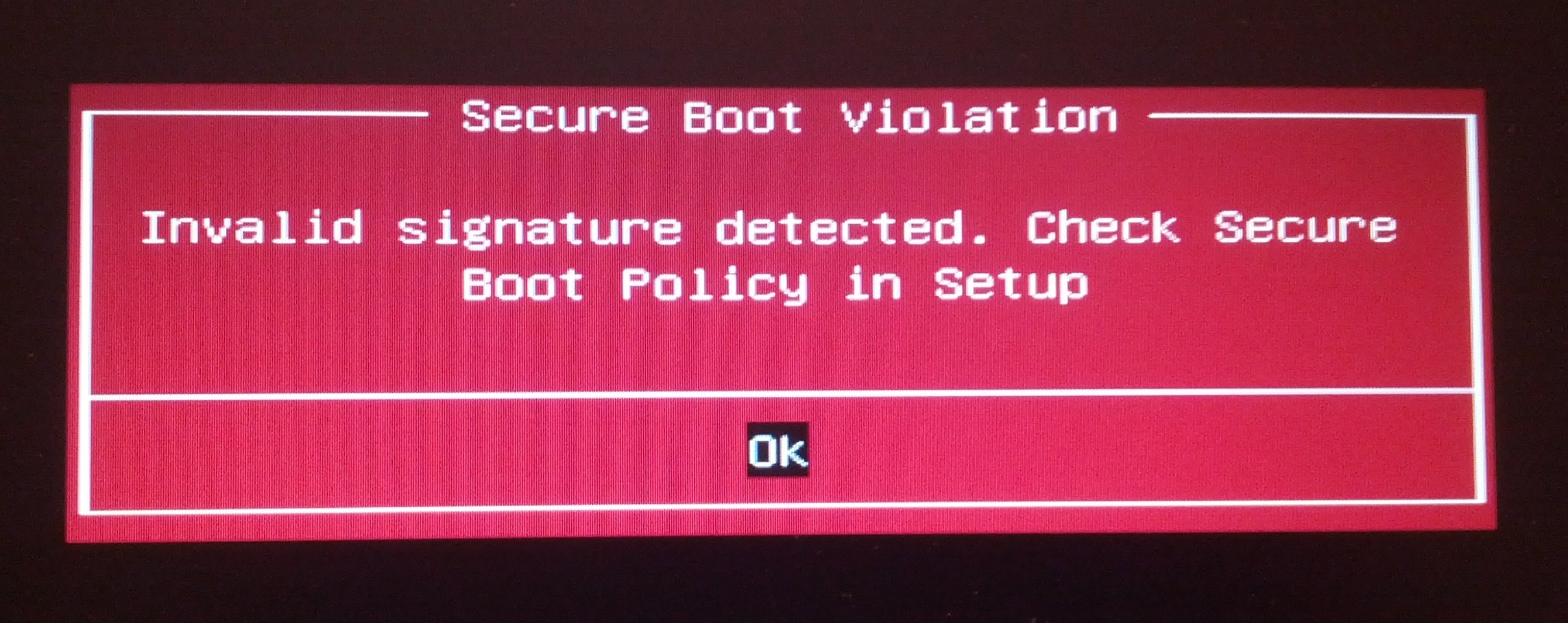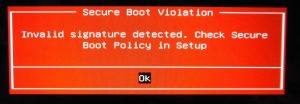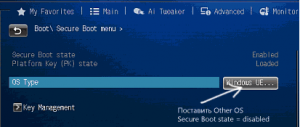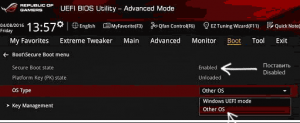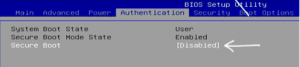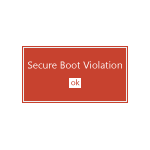
Ошибка Invalid signature detected возникает после обновления или переустановки Windows 10 и 8.1, установке второй ОС, при установке некоторых антивирусов (или при работе некоторых вирусов, особенно если вы не меняли предустановленную ОС), отключения проверки цифровой подписи драйверов. В этой инструкции — простые способы исправить проблему и вернуть загрузку системы в нормальное состояние.
Примечание: если ошибка возникла после сброса БИОС (UEFI), подключения второго диска или флешки, с которой не нужно загружаться, убедитесь в том, что выставлена загрузка с нужного накопителя (с жесткого диска или Windows Boot Manager), или отключите подключенный накопитель — возможно, этого окажется достаточным, чтобы устранить проблему.
Исправление ошибки Invalid Signature Detected
Как следует из сообщения об ошибке, в первую очередь следует проверить параметры Secure Boot в БИОС/UEFI (вход в настройки осуществляется либо сразу после нажатия Ок в сообщение об ошибке, либо стандартными способами входа в BIOS, как правило — по клавише F2 или Fn+F2, Delete).
В большинстве случаев, достаточно просто отключить Secure Boot (поставить Disabled), если же в UEFI присутствует пункт выбора ОС, то попробовать поставить Other OS (даже если у вас Windows). При наличии пункта Enable CSM может помочь его включение.
Ниже — несколько скриншотов для ноутбуков Asus, владельцы которых чаще других встречают сообщение об ошибке «Invalid signature detected. Check Secure Boot Policy in Setup». Подробнее на тему — Как отключить Secure Boot.
В некоторых случаях ошибка может быть вызвана неподписанными драйверами устройств (либо неподписанными драйверами, которое использует стороннее ПО для работы). В этом случае можно попробовать отключить проверку цифровой подписи драйверов.
При этом, если Windows не загружается, отключение проверки цифровой подписи можно произвести в среде восстановления, запущенной с диска восстановления или загрузочной флешки с системой (см. диск восстановления Windows 10, актуально и для предыдущих версий ОС).
Если же ни один из перечисленных способов не смог помочь в исправлении проблемы, можете описать в комментариях, что предшествовало появлению проблемы: возможно, я смогу подсказать варианты решения.
Здравствуйте. Данная публикация должна помочь владельцам ноутбуков ASUS справиться с довольно распространенной ошибкой, возникающей во время запуска ПК – «Invalid signature detected check secure boot policy». Другим пользователям статья тоже будет полезна, поскольку проблема может возникать не только на технике Асус.
Причины появления
Чаще всего данный «дефект» всплывает:
- после установки обновлений ОС Виндовс 10 / 8 или в результате инсталляции второй операционной системы;
- в результате сканирования дисков с помощью антивирусов после серьезной вирусной атаки;
- если Вы в параметрах Windows разрешили использовать драйвера из непроверенных источников (без цифровой подписи);
- когда подключаете дополнительный накопитель HDD;
- как следствие неудачного обновления / сброса настроек BIOS.
Решение
Сейчас узнаете, как устранить ошибку «Secure boot violation invalid signature detected». Делается это предельно просто. Но советую проявить особую внимательность при прочтении данной инструкции, поскольку мы будем работать с БИОС.
- Сначала нужно зайти в SETUP до загрузки. Обычно для этого достаточно после включения ноутбука нажать одну из клавиш: Del или F Может быть и другая кнопка (или их сочетание), которая указывается на экране в первые секунды запуска.
- Теперь предстоит найти среди опций пункт «SecureBoot» и задать ему значение «Отключено» (Disabled).
- Для UEFI предстоит дополнительно указать другой тип ОС (OS Type). Пользователи Windows, выберите из списка другой вариант «Other…».
- Также, рекомендую включить CSM (Enable CSM), при наличие подобного варианта в перечне параметров.
Вот парочка скринов, которые помогут сориентироваться в ситуации:
Теперь проверяем, устранена ли проблема «Invalid signature detected» Виндовс 10.
Еще несколько советов
Довольно редко встречается ситуация, когда причиной ошибки являются неподписанные драйвера, которые вступают в конфликт с защитой системы. Как вариант решения, Вы можете выполнить отключение проверки подлинности. Сделать это можно быстро с помощью консоли CMD:
- Запускаем командную строку с правами админа (для этого вызываем меню нажатием Win + X и там выбираем нужный пункт):
- Вводим по очереди следующие команды, отправляя их на выполнение клавишей Enter :
bcdedit.exe -set loadoptions DISABLE_INTEGRITY_CHECKS
bcdedit.exe -set TESTSIGNING ON
Для того, чтобы изменения вступили в силу, предварительно стоит выполнить отключение SecureBoot в BIOS / UEFI (об этом я рассказывал выше).
Если же операционная система не запускается вообще, то деактивацию проверки драйверов реально выполнить, загрузившись с восстановительной флешки.
Увы, не во всех ситуациях предложенные рекомендации срабатывают. Напишите в комментариях, если не удалось избавиться от указанной беды. Я постараюсь помочь в решении.
С уважением, Виктор!
Вам помогло? Поделитесь с друзьями — помогите и нам!
Ошибка «Secure Boot Violation – Invalid Signature Detected» появляется при запуске компьютера под управлением Windows. Вы можете нажать Enter при ее появлении, чтобы войти в систему, но она будет возникать каждый раз при загрузке ПК.
Что вызывает «Secure Boot Violation»?
Как правило, причину за появлением этого сообщение невероятно трудно определить. Посудите сами: короткое сообщение на красном фоне, которое предоставляет минимальное количество информации, причем непонятной для многих пользователей. Однако первая часть сообщения все же дает намек о том, как можно избавиться от данной проблемы.
Secure Boot (безопасная загрузка) — особый протокол для BIOS, который запрещает запуск не авторизованных операционных систем на устройстве. Благодаря этому протоколу в BIOS «запоминается» подписи загрузочного кода первоначальной системы и если эти подписи не совпадают — Secure Boot блокирует загрузку другой системы.
Решение «Secure Boot Violation»
Решение №1 Отключение протокола
Верно, чтобы избавиться от ошибки «Secure Boot Violation» зачастую достаточно просто отключить в BIOS соответствующий протокол. Возможно, вы пытались загрузиться в какую-то иную, дополнительную ОС, что не понравилось Secure Boot.
Так или иначе войдите BIOS, нажатием выделенной для этого кнопки (у каждого она разная — гуглим) при загрузке компьютера. Например, часто этими кнопками являются DEL, F1, F2 и так далее. Как только войдете в BIOS, начинаем искать пункт Secure Boot. Опять-таки, в каждом BIOS он может располагаться в разных вкладках.
Найдя необходимый параметр, выставьте для него значение «Disabled». Сохраните внесенные изменения в BIOS и перезагрузите компьютер. Ошибка «Secure Boot Violation» должна исчезнуть.
Решение №2 Удаление обновления KB3084905
Оказывается, обновление KB3084905, выпущенное для Windows Server 2012 и Windows 8.1, может вызывать некоторые проблемы с Secure Boot на компьютерах, которые подключены к одному и тому же контроллеру доменов. Решение — удалить указанное выше обновление из системы. Для этого нужно сделать следующее:
- нажмите Windows+R;
- пропишите значение «control.exe» и нажмите Enter;
- выберите «Удаление программ» в категориях;
- нажмите на строчку «Просмотр установленных обновлений»;
- найдите в списке обновление KB3084905, нажмите на него ПКМ и выберите «Удалить»;
- следуйте инструкциям на экране для удаления обновления;
- перезагрузите компьютер.
Проверяем, появится ли ошибка «Secure Boot Violation» или нет.
Решение №3 Отключение проверки цифровых подписей
Давайте попробуем отключить обязательную проверку цифровой подписи драйверов. Некоторые пользователи утверждают, что им удалось избавиться от проблемы с Secure Boot после отключения этой функции. Так или иначе попробовать не помешает. Сделайте следующее:
- откройте Параметры системы;
- выберите раздел «Обновление и безопасность»;
- перейдите во вкладку «Восстановление»;
- нажмите на кнопку «Перезагрузить сейчас»;
- на экране выбора действий выберите пункт «Диагностика»;
- откройте «Дополнительные параметры»;
- выберите пункт «Параметры загрузки» и нажмите кнопку «Перезагрузить»;
- теперь нажмите на кнопку F7 для отключения обязательной проверки подписей драйверов.
Если вы нормально войдете в систему, то сообщение «Secure Boot Violation» действительно появлялось из-за проверки цифровых подписей. Мы надеемся, что данная статья была полезна для вас.
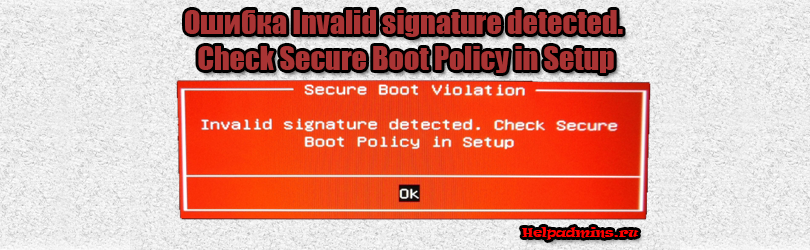
Что значит ошибка Invalid signature detected. Check Secure Boot Policy in Setup?
Данная ошибка очень часто возникает на современных компьютерах или ноутбуках, начиная с 2015 года выпуска. В них присутствует так называемая безопасная загрузка – Secure Boot. Именно из-за нее и возникает ошибка “Invalid signature detected. Check Secure Boot Policy in Setup“, которая иногда сопровождается сообщением Secure Boot Violation. О том, что это значит и как ее устранить вы узнаете в этой статье.
Ошибка Invalid signature detected. Check Secure Boot Policy in Setup
Причины возникновения
Сама по себе данная ошибка вряд ли может возникнуть. Самая частая ситуация, когда она может появится, это первая переустановка операционной системы Windows вместо той, которая стояла на компьютере или ноутбуке изначально при покупке.
Реже ошибку Invalid signature detected. Check Secure Boot Policy in Setup можно увидеть при сбросе настроек BIOS или севшей батарейке, когда изначально правильно выставленный параметр BIOS не сохраняется.
Что делать и как устранить Invalid signature detected. Check Secure Boot Policy in Setup?
Дело в том, что в BIOS современных материнских плат есть специальные параметры, которые нужно обязательно менять при самостоятельной переустановке Windows. Это secure boot и OS Type.
Для этого заходим в настройки BIOS вашего девайса и, обычно, на вкладке Boot или Security можно отыскать выше описанные параметры.
Secure Boot нужно установить в состояние “Disabled”
параметр OS Type
Secure Boot State и OS Type
Отключение Secure Boot в AMI Bios
А OS Type (если есть) в любое состояние, отличное от UEFI.
После этого сохраните настройки и ошибка Invalid signature detected. Check Secure Boot Policy in Setup больше не будет появляться.

Contents
- 1 Invalid Signature Detected Check Secure Boot Policy In Setup при установке Windows 7 с флешки
- 2 Secure Boot Violation Invalid Signature Detected Check Secure Boot Policy In Setup
- 2.1 Conclusion
- 2.1.1 Related image with invalid signature detected check secure boot policy in setup при установке windows 7 с флешки
- 2.1.2 Related image with invalid signature detected check secure boot policy in setup при установке windows 7 с флешки
- 2.1 Conclusion
Welcome to our blog, your gateway to the ever-evolving realm of Invalid Signature Detected Check Secure Boot Policy In Setup при установке Windows 7 с флешки. With a commitment to providing comprehensive and engaging content, we delve into the intricacies of Invalid Signature Detected Check Secure Boot Policy In Setup при установке Windows 7 с флешки and explore its impact on various industries and aspects of society. Join us as we navigate this exciting landscape, discover emerging trends, and delve into the cutting-edge developments within Invalid Signature Detected Check Secure Boot Policy In Setup при установке Windows 7 с флешки.

Fix Invalid Signature Detected Check Secure Boot Policy In Setup
Fix Invalid Signature Detected Check Secure Boot Policy In Setup

Invalid Signature Detected Check Secure Boot Policy In Setup что делать
Invalid Signature Detected Check Secure Boot Policy In Setup что делать

Invalid Signature Detected Check Secure Boot State In Setup Error
Invalid Signature Detected Check Secure Boot State In Setup Error
Secure Boot Violation Invalid Signature Detected Check Secure Boot Policy In Setup
Secure Boot Violation Invalid Signature Detected Check Secure Boot Policy In Setup
how to fix secure boot violation invalid signature detected check secure boot policy in setup, how to fix invalid signature detected fix invalid signature hi guys welcome to another tutorial . in this tutorial i am gonna tell you how to solve a problem called hi buddies welcome to our channel #expertbuddies topic key elements: if u want to lear ethical hacking in hindi check out secure boot violation invalid signature detected solved! en esta ocasion vamos a solucionar el problema en el arranque de se secure boot violation invalid signature detected. secure boot violation invalid signature detected. check secure boot policy in setup como solucionar error solucion fix. here in this video tutorial, i will show you guys how to fix the «invalid signature detected. check secure boot policy in setup» secure boot violation invalid signature detected check secure boot policy in setup. hướng dẫn sữa lỗi «invalid signature detected. check secure boot policy in setup».các bạn thấy video hữu ích hãy cho mình 1 like to watch more professional hardware related videos on my channel please subscribe in this video i will show you how to fix the error code invalid signature detected. check secure boot policy in setup on your laptop we always do the common thing while we are installing windows. here we have a problem and i have tried to provide you the
Conclusion
Having examined the subject matter thoroughly, it is clear that article provides useful insights regarding Invalid Signature Detected Check Secure Boot Policy In Setup при установке Windows 7 с флешки. Throughout the article, the writer illustrates an impressive level of expertise on the topic. Especially, the discussion of X stands out as a key takeaway. Thanks for reading the article. If you have any questions, feel free to contact me via the comments. I look forward to your feedback. Moreover, below are some similar content that you may find useful: